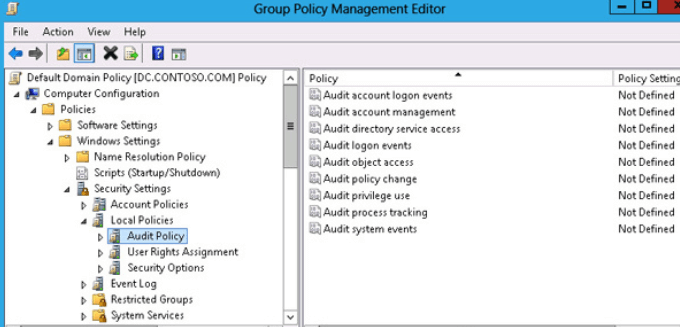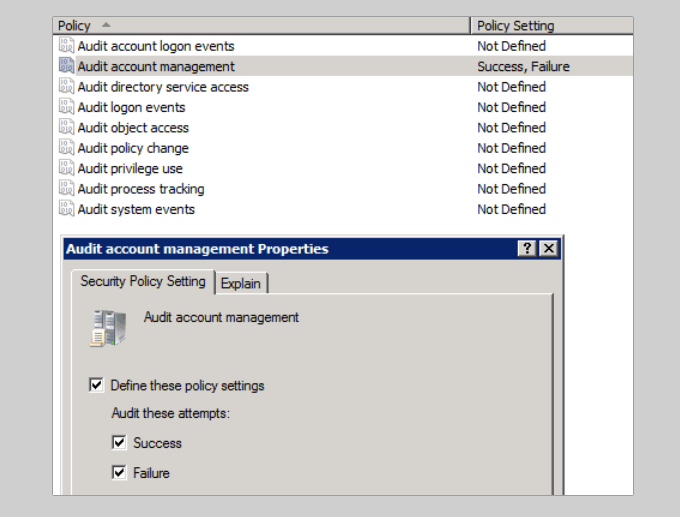विंडोज उपयोगकर्ता गतिविधि को ट्रैक करने के कई कारण हैं, जिसमें आपके इंटरनेट पर बच्चों की गतिविधि की निगरानी, अनधिकृत पहुंच से सुरक्षा, सुरक्षा के मुद्दों में सुधार और अंदरूनी खतरों को कम करना शामिल है।
यहां ट्रैकिंग पर चर्चा की जाएगी। आपके होम पीसी, सर्वर नेटवर्क उपयोगकर्ता ट्रैकिंग, और कार्यसमूहों सहित विभिन्न प्रकार के विंडोज वातावरण के लिए विकल्प।
<आंकड़ा वर्ग = "आलसी संरेखण आकार-बड़ा">
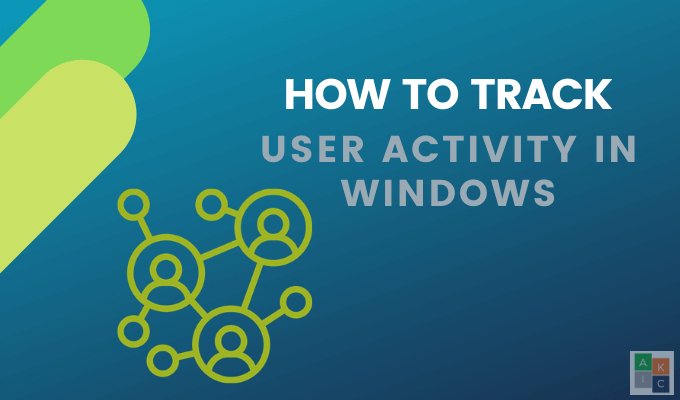
अपना वेब इतिहास जांचें
यदि आप जानना चाहते हैं कि आपके कंप्यूटर पर कौन सी साइटें हैं (जैसे) जैसा कि आपके बच्चे) का दौरा कर रहे हैं, आप ब्राउज़र इतिहास के माध्यम से उस जानकारी को पा सकते हैं। भले ही टेक-प्रेमी उपयोगकर्ता इस इतिहास को छिपाने के तरीकों को जानते हों, लेकिन यह जाँच करने के लिए चोट नहीं करता है।
Google Chrome का उपयोग करके, ऊपरी दाएं कोने में तीन बिंदुओं पर क्लिक करें और क्लिक करें इतिहास।<आंकड़ा वर्ग = "आलसी संरेखण आकार-बड़ा">
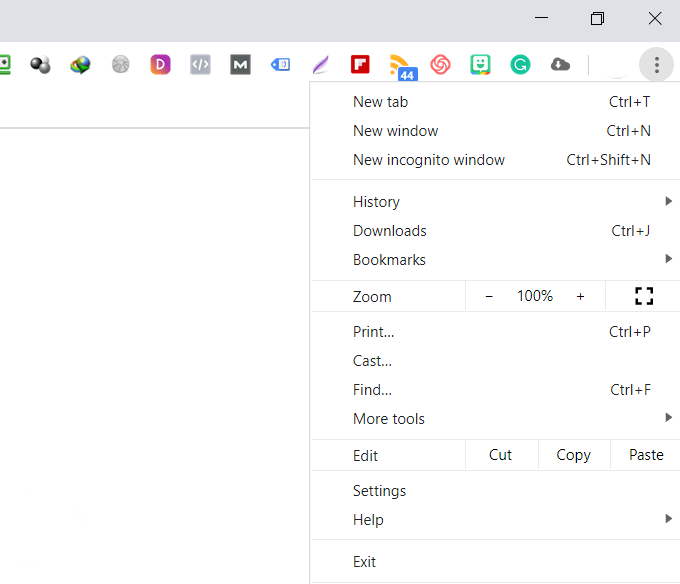
<आंकड़ा वर्ग = "आलसी संरेखण आकार-बड़ा" >

<आंकड़ा वर्ग =" आलसी संरेखण आकार-बड़ा ">
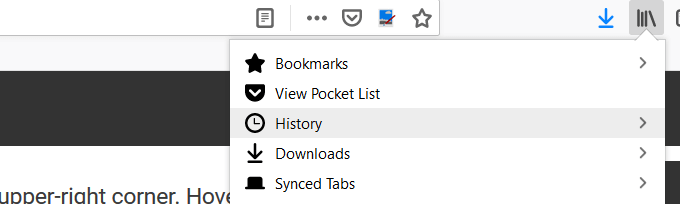
<आंकड़ा वर्ग = "आलसी संरेखण आकार-बड़ा">13 <पर क्लिक करें। / s>
विंडोज इवेंट्स
विंडोज आपके कंप्यूटर पर सभी उपयोगकर्ता गतिविधि का ट्रैक रखता है। यह निर्धारित करने के लिए कि आपका कंप्यूटर उपयोग कर रहा है या नहीं, पहला चरण उस समय की पहचान करना है जब वह उपयोग में था।
प्रारंभ मेनू से, टाइप करें घटना दर्शक और इसे खोलें। इस पर क्लिक करके।<आंकड़ा वर्ग = "आलसी संरेखण आकार-बड़ा">
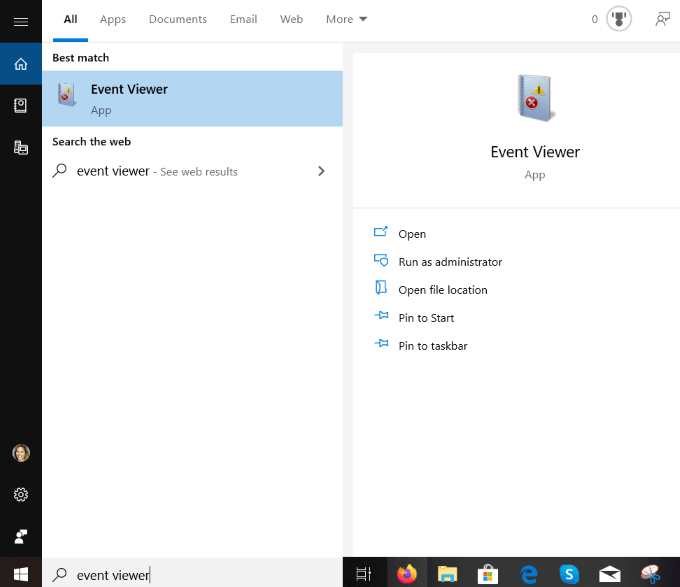
figure
<आंकड़ा वर्ग =" आलसी संरेखण आकार-बड़ा ">
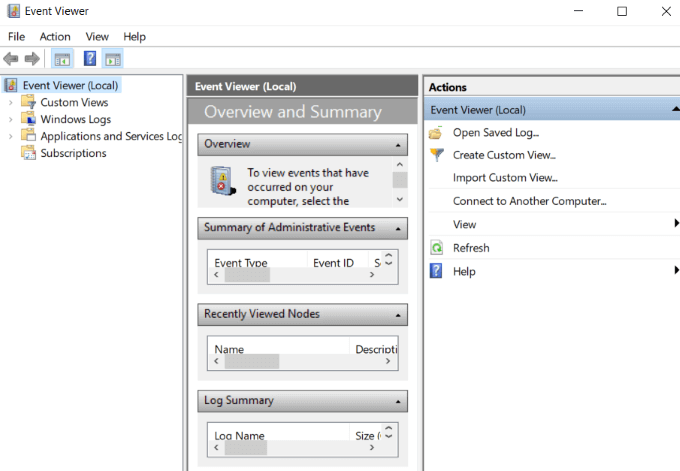
<आंकड़ा वर्ग = "आलसी संरेखण आकार-बड़ा">16
विंडोज इवेंट व्यूअर आपको तब दिखाएगा जब आपका कंप्यूटर स्लीप मोड से बाहर लाया गया था या चालू किया गया था। यदि आप इन समयों के दौरान इसका उपयोग नहीं कर रहे थे, तो कोई और व्यक्ति था।<आंकड़ा वर्ग = "आलसी संरेखण आकार-बड़ा">
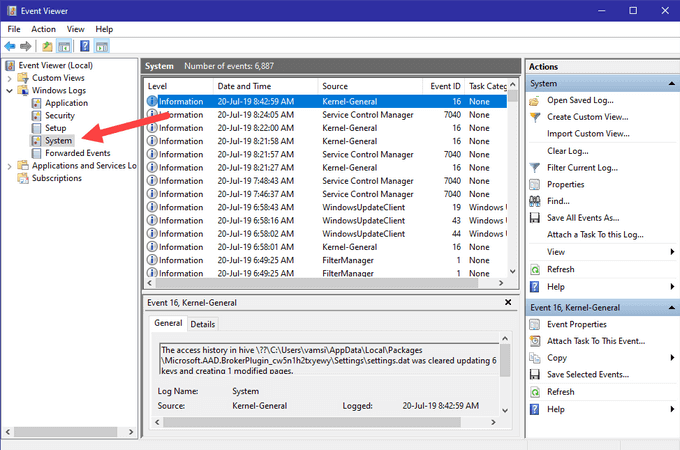
विंडोज सर्वर पर संदिग्ध गतिविधि की पहचान कैसे करें
यदि आप कई विंडोज सर्वर के साथ एक वातावरण चला रहे हैं, तो सुरक्षा महत्वपूर्ण है। संदिग्ध गतिविधियों की पहचान करने के लिए विंडोज गतिविधियों की ऑडिटिंग और ट्रैकिंग कई कारणों से सर्वोपरि है, जिनमें शामिल हैं:
विंडोज ओएस में मैलवेयर और वायरस का प्रचलन
कुछ अनुप्रयोगों और कार्यक्रमों के लिए उपयोगकर्ताओं की आवश्यकता होती है कुछ एंटीवायरस और स्थानीय फ़ायरवॉल को अक्षम करें
उपयोगकर्ता अक्सर दूरस्थ डेस्कटॉप सत्रों को डिस्कनेक्ट नहीं करते हैं, जिससे सिस्टम अनधिकृत पहुंच से असुरक्षित हो जाता है
इससे बचाव के उपाय करना बेहतर होता है। जब तक कोई घटना न घटे। आपके सर्वर पर कौन और कब लॉग इन कर रहा है, यह देखने के लिए आपके पास एक मजबूत सुरक्षा निगरानी प्रक्रिया होनी चाहिए। यह विंडोज सर्वर सुरक्षा रिपोर्टों में संदिग्ध घटनाओं की पहचान करेगा।
In_content_1 all: [300x250] / dfp: [640x360]->
आपकी Windows रिपोर्ट में क्या देखना है
एक सर्वर के व्यवस्थापक के रूप में, आपके नेटवर्क की सुरक्षा के लिए नज़र रखने के लिए कई ईवेंट हैं। उदासीन विंडोज़ उपयोगकर्ता गतिविधि से, जिनमें:
दूरस्थ डेस्कटॉप सत्रों का विफल या सफल प्रयास।
पासवर्ड लॉकआउट के परिणामस्वरूप बार-बार लॉगिन प्रयास।
समूह। या ऑडिट नीति में आपके द्वारा किए गए परिवर्तन
आपके विंडोज नेटवर्क, सदस्य सेवाओं, या डोमेन नियंत्रक में प्रवेश करने के सफल या असफल प्रयास।
मौजूदा सेवाओं या नई सेवाओं को हटा दिया गया या रोक दिया गया। जोड़ा गया।
रजिस्ट्री सेटिंग बदल गईं।
इवेंट लॉग साफ़ हो गए।
अक्षम या परिवर्तित Windows फ़ायरवॉल या नियम।
जैसा कि ऊपर चर्चा की गई है, घटनाओं को विंडोज में इवेंट लॉग में दर्ज किया गया है। देशी लॉग के तीन मुख्य प्रकार हैं:
सुरक्षा।
अनुप्रयोग।
प्रणाली।XpoLog7
XpoLog7 प्रदान करने के लिए एक स्वचालित लॉग प्रबंधन उपकरण है:
लॉग डेटा विश्लेषण
समस्याओं का स्वत: पता लगाना
नियमों और घटनाओं की सक्रिय निगरानी
मूल योजना 0.5GB / दिन के लिए हमेशा के लिए मुफ्त है। अधिक विशेषताओं की आवश्यकता वाले लोगों के लिए, Xpolog7 कई tiered प्रदान करता है मूल्य निर्धारण विकल्प । s>18
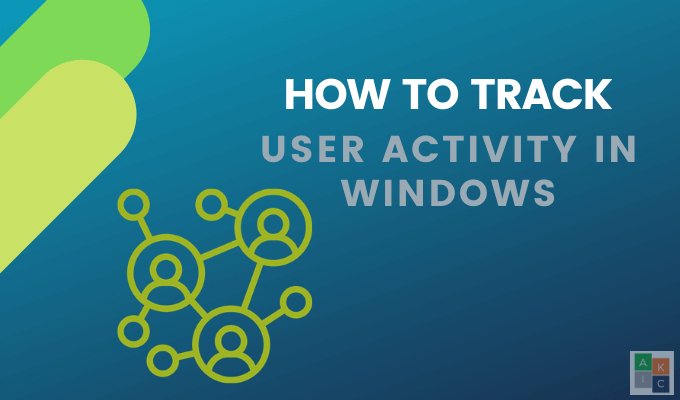
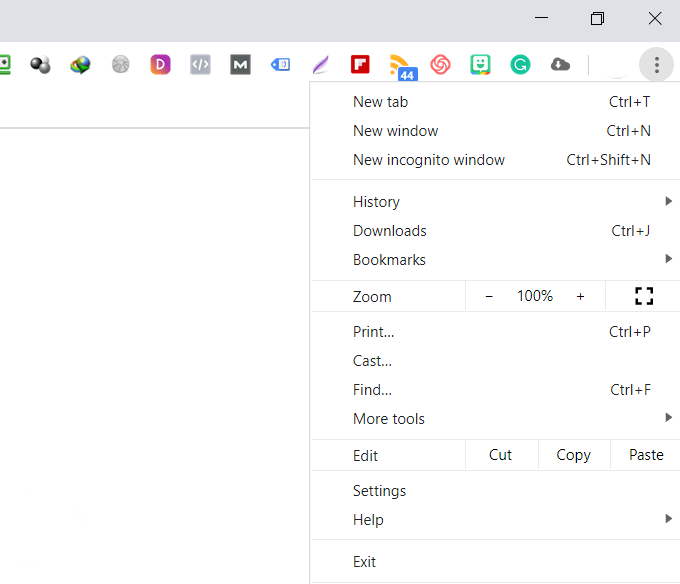
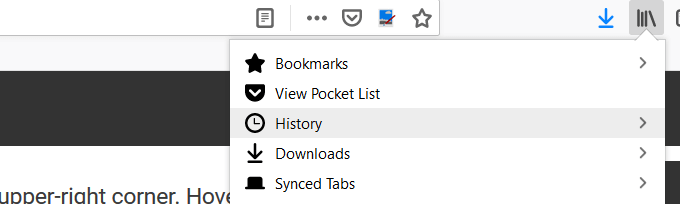
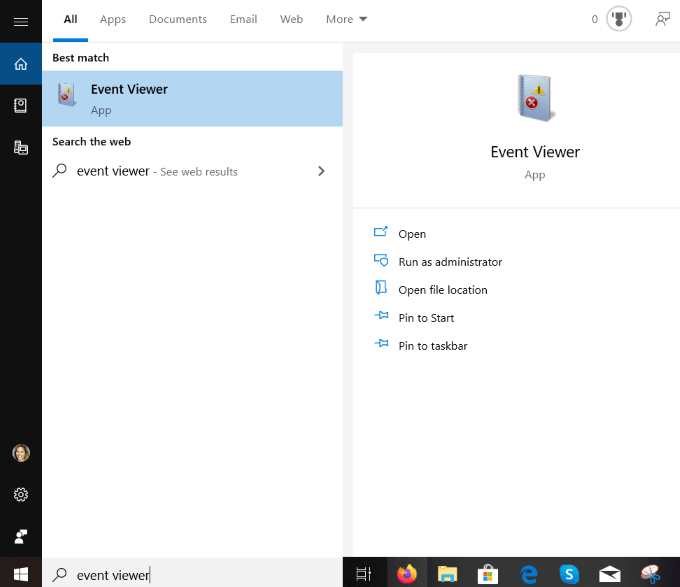 figure
figure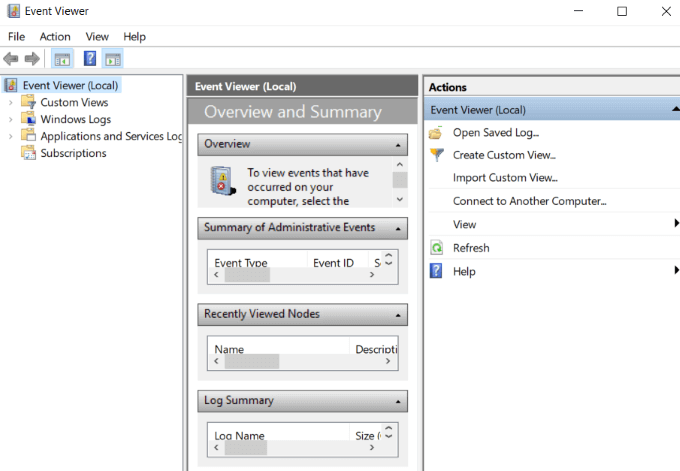
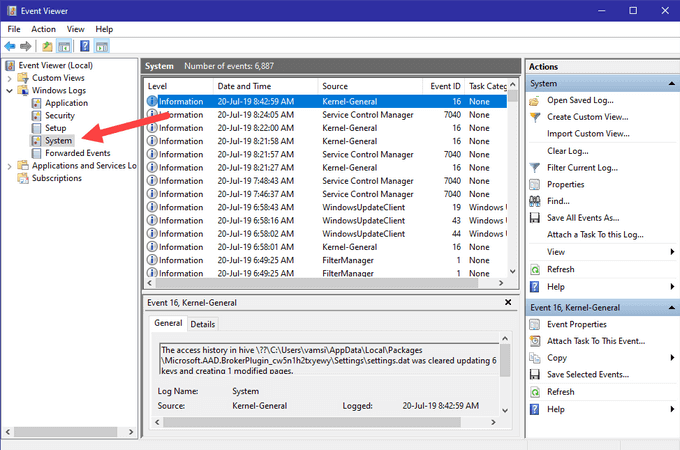
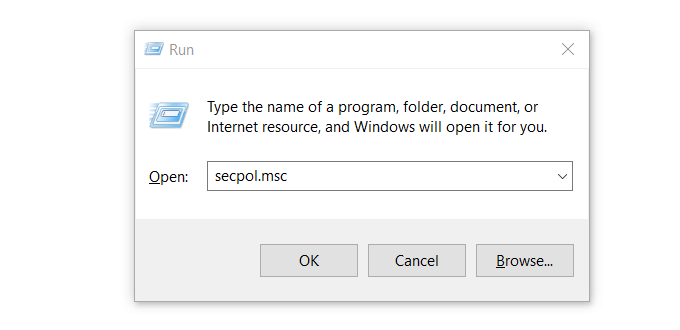
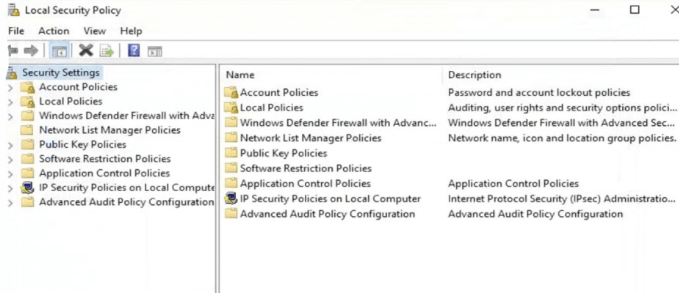 <आकृति>
<आकृति>